Philips FISIO 825, CT9889 User Manual [es]

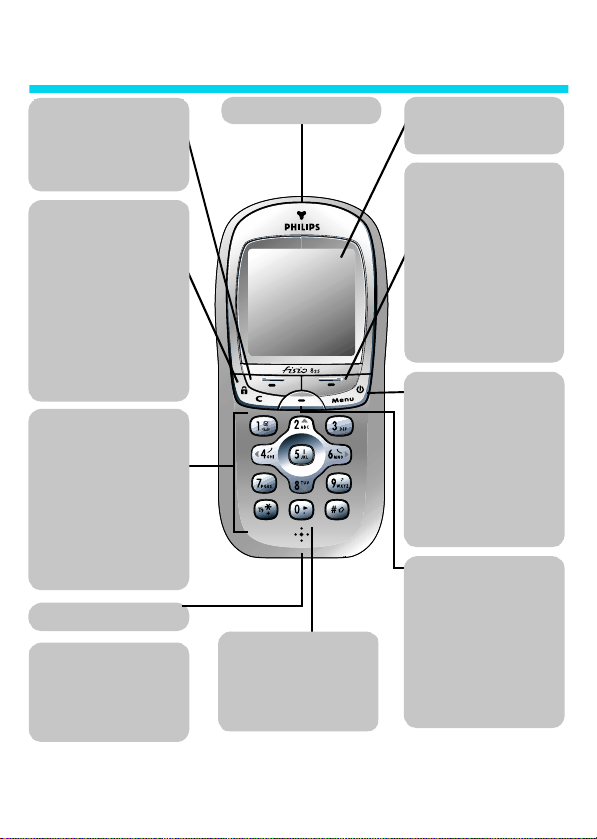
Descubra su teléfono
Botón izquierdo
En espera
- pulsación corta para
lanzar la función WAP.
Ante una llamada
rechazar y terminar una llamada.
Bloqueo y tecla C
En espera
- pulsación larga para
bloquear y desbloquear el teclado.
Navegando
– pulsar para volver al
menú anterior.
Modo edición
un carácter, pulsación larga para
borrar todos los caracteres.
En WAP
- pulsar para retroceder
una página, pulsación larga para
salir del navegador.
Teclado alfanumérico
Pulse las teclas para introducir
números y texto. Pulse y mantenga
pulsada una tecla para activar una
tecla fl ash programada. Al navegar
por los menús, utilice la tecla en
cruz y pulse
8
para bajar, 4
desplazarse a la izquierda y
para de splaz arse a la d e r ech a .
Micrófono
5
Tecla
Navegando
- equivalente al botón
,
.
Modo edición
estándar.
-
- pulsar para
- pulsar para borrar
2
para subir,
para
6
- tecla alfa-numérica
Auricular
Idioma
En espera, haga una pulsación l arga
0
en
para seleccionar el idioma
en el que se mostrarán las funciones
del teléfono.
Pantalla
En espera muestra la hora, la fecha
y el nombre de la red.
Botón derecho
En espera
- pulsación corta para
acceder a la agenda, puls ación larga
para acceder a Lista llamadas.
Ante una llam ada -
para responder una llamada, o para
marcar un número o un nombre
visualizado en la pantalla o para
acceder al volumen durante una
llamada (luego utilice
6
para ajustar el volumen ).
On/Off y tecla Menú
Pulse y mantenga pulsado para
encender o apagar su teléfono
(acepte con
Encendido
menú principal o vo lver a la pantalla
de espera.
En WAP
- pulse para abrir el menú
de navegación.
Botó n ce ntr al
En espera -
lanzar el reconocimiento de voz.
Navegando
situaciones corresponde a un botón.
Ante una llamada -
las opciones relacionadas con
llamadas (p. ej., enmudecer/
desenmudecer el micrófono).
+
pulsación corta
4 o
,
al apagarlo).
- pul se p ar a ent ra r en el
,
pulsación larga para
- en diferentes
permite acceder a
En Phili ps hay un esfuerzo c ontinuo par a mejorar los producto s por lo que la i nformación y caracter ístic as
contenidas en este manual del usuario están sujetas a cambios sin previo aviso. Philips intenta asegurarse de que
toda la información en este manual del usuario sea correcta pero no acepta responsabilidad alguna ante cualquier
error, omisión o difere ncia e ntre este manual del usuario y el producto descrito .
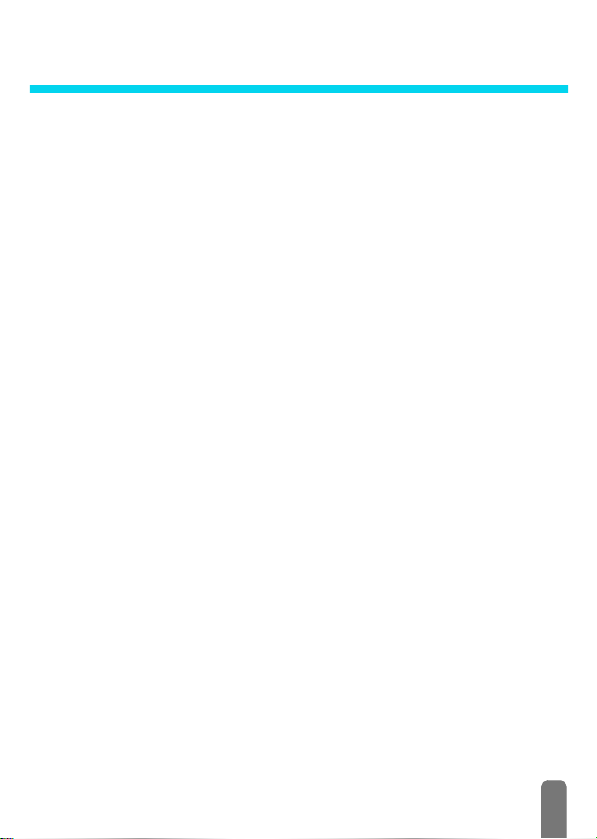
Índice
Utilización del teléfono ..4
Botones .........................................4
Teclas de navegación .................4
El carrusel .....................................5
Introducción de texto o
número ......................................... 5
T9® text Input (Editor de
texto) .................................................. 6
Introducción de texto básica ........7
Recordatorio .......... ............... ...... 8
1. Primeros pasos ............9
Para empezar ...............................9
Primeros pasos ............................9
Extracc ión de la batería ................9
Inserción de la tarjeta SIM ........... 9
Sustituc ión de la batería ................9
Introducción del códi go PIN .........9
Ajuste de fecha y hora ...... ..........10
Copia de la agenda SIM .. .........10
Autorizar copia .............................10
No autorizar copia ......................10
Cancelar copia ..............................10
Primera llamada ........................11
Carga de la batería ...................11
2. Funciones principales 13
Pantalla de espera .....................13
Símbolos ..........................................13
Eventos ............................................14
Realizar una llamada .................14
Responder y finaliza r una
llamada ........................................14
Vea y oiga quién le llama:
Fotocall .............................. .........15
Rellamada y respuesta ............15
Flash dial .....................................16
Marcación por voz ...................16
Borrar la Lista llamadas ..........17
Borrar la Lista SMS ..................17
Borrar la Agenda ......................17
Bloqueo / desb loque o del
teclado ...... .............. .......... ..........18
Desactivación del timbre .......18
Activar la vibración ... ...............19
Leer su número de teléf ono
móvil ........................................... 19
Durante una llam ad a, uste d
puede... .............. .................... ..... 19
Ajustar el volumen del auricular .19
Enmudecer el micrófo no .......... ..19
Desenmudecer el micrófono ..... 19
Escribir en el bloc de notas .......20
Consultar la agenda ....................20
Grabar un a c onversación ...........20
Otras características durante una
llamada ........................................... 2 0
3. Árbol de menú ..........22
4. Visualización e
Imágenes .....................24
Introducción ..... .......... ..... ..... .....24
Album de imágenes ................. 24
Visualizar ....... ................... ..........26
Salvapantallas ............................... 26
Fondo de pantalla ........................26
Retroiluminación ........................... 27
Contraste ........................................ 2 7
Animación .......................................27
1
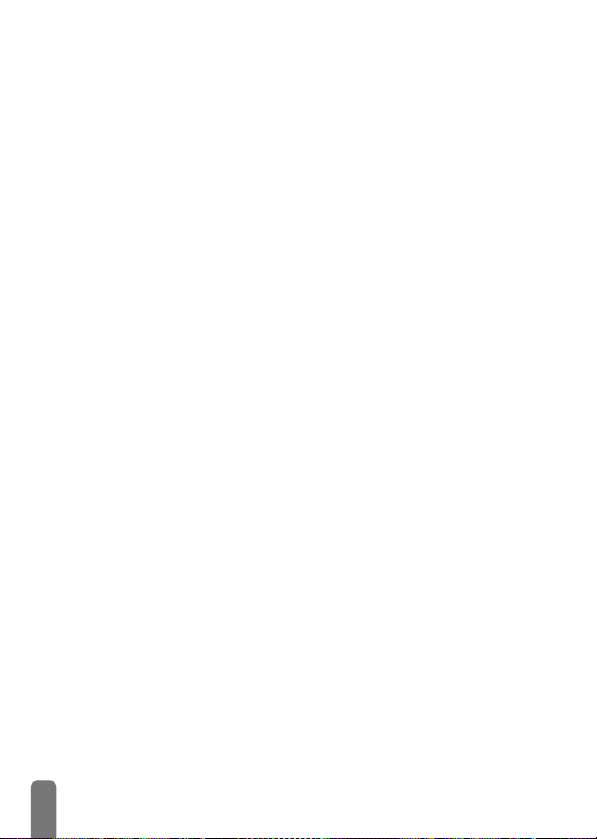
Tema de pantalla .........................27
5. Ajustes & Preajustes 28
Introducción ..............................28
Ajustes .........................................28
Sonidos ............................................ 28
Seguridad ........................................30
Día y hora ......................................32
Idioma ............................................. 33
Accesorios ....................................... 33
Hot keys ......... ................................34
Teclas de voz .......................... .......36
Red ................................................... 37
Ajuste llamada ....................... .......38
Preajustes ...................................40
Preajustes ....................................... 40
Ajustes accesorios .........................41
6. Agendas ......................42
Introducción ..............................42
Agenda ........................................43
Agenda en tarjeta SIM .......... .....43
Agenda en teléfono ......................43
Añadir nombres a la agenda ...43
En tarjeta SIM ...............................43
En teléf ono ................. ....................44
Número pro pio ...................... .......45
Editar y gestionar nombres ....45
Búsqueda rápida ..........................45
Buscar… .........................................45
En la tarjeta SIM ................... .......46
En el teléfono ................................46
7. Llamadas y mensajes 48
Introducción ..............................48
Llamar a un número .................48
Número emergencia ...................48
Otro núm ero ..................................49
Mensajes .....................................50
Enviar un mensaje ........ ...............50
Leer mensa je ................ .................51
Vaciar mensajes ............................52
Ajustes de mensajes ........ ............52
Emisión de SMS ...........................53
Lista llamadas ............................54
Lista lla madas ...............................54
Actualizar ....................................... 54
8. Organizador y extra s 55
Introducción ..... .......... ..... ..... .....55
Organizador .......... .................... 55
Creació n de un nuevo evento ...55
Modificación de un evento ........5 6
Vista de eventos ... .........................58
Zona horar ia ..................... ............58
Extras ............. ......... ............... .....58
Juego de ladrillos ..........................58
Contadores .....................................5 8
Euro ................................................. 60
Estado de memoria .....................60
Calculadora .................................... 60
Despertador .................. .......... .......61
Memo vocal ...................................6 1
9. E-mail ...........................62
Introducción ..... .......... ..... ..... .....62
Ajustes ........... ......... ............... .....63
Acceso a red ..................................63
Servidor E -mail .......... ....................65
Avanzado .................. ......................66
Escribir y enviar e-mails ..........67
A uno o varios destinatarios ......67
Con un adjunto ......... .......... ..........68
Recibir y leer e-mails ..............68
Conecta r al servidor ....................68
Descargar e-mails ........................69
Obtener y guardar adjuntos ......69
Añadir una dirección a la
agenda ............................................ 70
Borrar e-mail .................................71
2
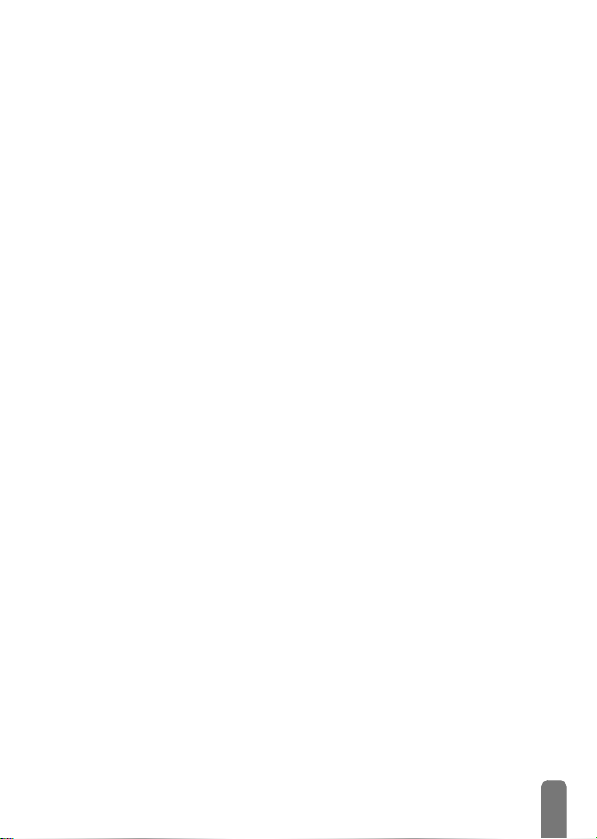
Responder a un e-mail ...............71
Reenviar un e-mail .................. .....71
10. Bluetooth comunica-
ción ..............................72
Introducción ..............................72
Información técnica .... ..............72
Ajustes Bluetooth .....................73
Asociación y uso de un
accesorio de audio Bluetooth 73
Auricul ar Bluetooth ................. .....73
Proceso de asociación .................73
Cambio nombre abreviado y
vista ID Bluetooth .........................74
Cambio o borrado de un
perfil utilizado ...............................74
Gestionar llamadas ......................75
Teclas de voz y marcación
por voz ............................................75
Asociació n y uso de un PC
o PDA ....... ..................................76
Herramientas del teléfono
móvil ............... ......................... ....76
Inter ca m b i o de ta r j e ta e
imagen .........................................78
Introducción ...................................78
Enviar una tarjet a o una
imagen ............................................ 78
Recib ir un a ta rj e ta o un a
imagen ............................................ 78
11. Servicios WAP ........ 80
Introducción ..............................80
WAP .................... ............... ......... 80
Lanzamiento ..................................80
Navegar .......................................... 81
Mis favoritos ............ .......... ............82
Última página ........................... .....82
Avanzado ........................................82
Parámetros .....................................82
12. Otro s ser vi ci o s del
operador .................... 86
Introducción ..... .......... ..... ..... .....86
Cadenas GSM ...........................86
Interrogar a un servidor de
voz, buzón de voz, servicio
de mensajería, etc.
(tonos DTMF) ....... .................... 87
Caract eres de pausa y de
espera .............................................. 87
Acceso a su contestador
automático (ejemplo) ..................87
Realizar una segunda llamada .8 7
Responder una segunda
llamada ........... ......... ..... .......... ..... 88
Responder una tercera
llamada ........... ......... ..... .......... ..... 88
Llamada en conferencia ..........89
Transferencia de llamada
explícita ......... ............................. 89
Símbolos durante la llamada .. 89
Precauciones .................. 90
Resolución de
problemas ....................... 94
Glosario ...........................96
Accesorios originales
Philips ...............................98
Declaración de
conformidad ................. 100
3
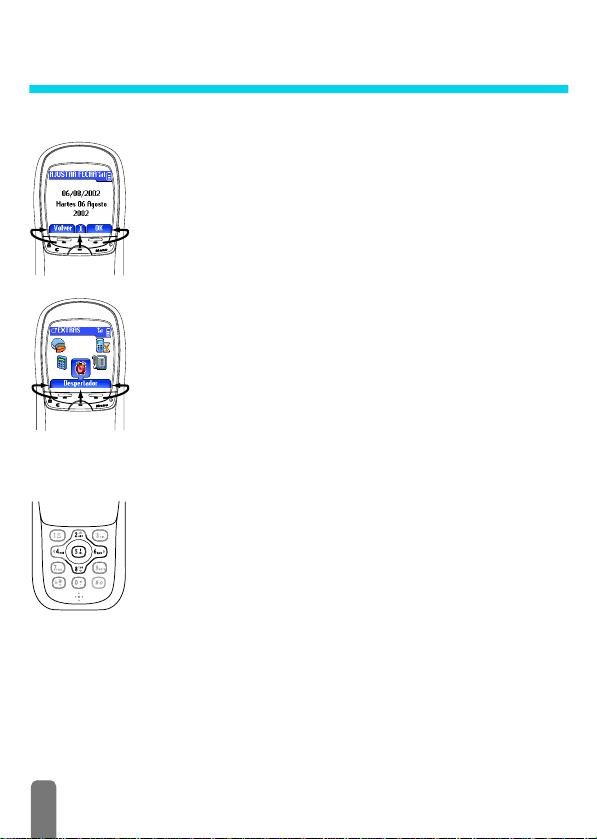
Utilización del teléfono
Botones
El juego de teclas situado entre la pantalla y el teclado alfanumérico le
permite controlar las diferentes operaciones realizadas desde el teléfono:
- la opción de la izquierda se activa pulsando
- la opción de la derecha se activa pulsando
- pulsando
Cuando aparece sólo una etiqueta e n la pant al la como se muestra en l a
ilustración, pulsa ndo cualqui era de los t res botones o
característica u opción mostrada.
Teclas de navegación
Las teclas centrales del teclado alfanumérico (un conjunto llamado
también tecla en cruz) le permiten navegar por la listas y menús,
seleccionar elementos y confirmar su el ección: pulse
subir o bajar por una lista, pulse
o a la derecha por un carrusel.
Navegando, pulse
y + ) para confirmar su elección o seleccionar una opción. En el modo
de edición, esta tecla es una tecla alfanumérica estándar .
L
En algunas situaciones, tendrá que utilizar tanto los botones como las teclas
de navegación, p. ej., al navegar por la agenda de lista de nombres, pulse
-
para cambiar del modo de navegación al modo de búsqueda, y a
continuación pulse
(pulsando
,
se activa la etiqueta central de la pantalla (pulsación larga
para reconocimiento de voz en pantalla de espera).
4
o 6para d e spla za r se a l a izq uie r da
5
(en este caso equivalente a las teclas ,,
8
8
para acce der a un nom bre que em piece po r "T"
simplemente, avanzará sól o un registro).
-
+
,
,
5
se lanzará la
2
o 8 para
-
4
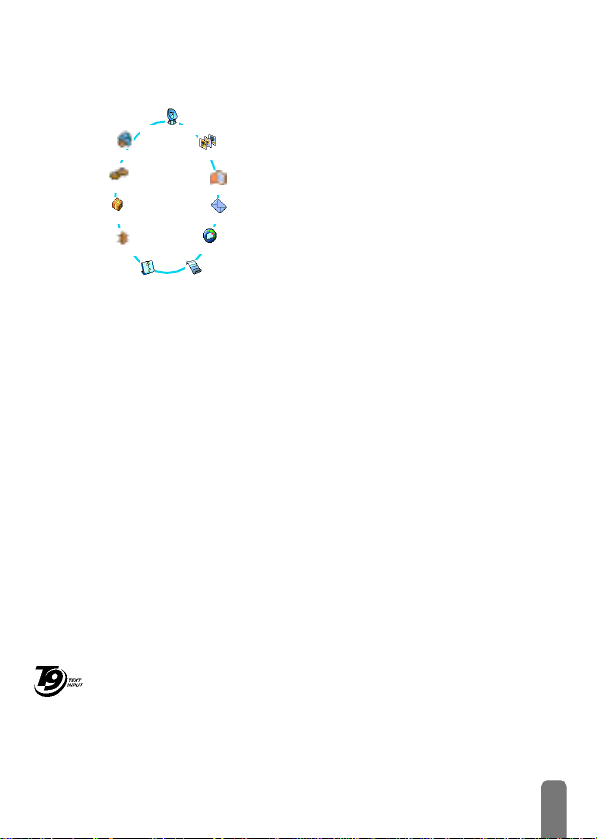
El carrus el
Un carrusel es un bucle de iconos que se muestra en
Serv ic ios oper
Preajustes
Ajustes
Extras
Bluetooth
Para acceder a una caracterí sti ca u opción, puls e < (hacia la izquierda) o
(hacia la derecha) y pulse el botón apropiado (véase arriba) cuando aparezca
selecci onada la característica y opción deseada. Entonces aparecerá otro subcarrusel o una lista.
Pulse
L
Repita el proceso descrito anteriormente y navegue por los carruseles y las listas
hasta alcanzar la característica u opción deseada. Cuando navegue por una lista,
una barra de desplazamiento situada en la parte derecha de la pantalla le mostrará
su posición actual en la lista.
Con la tecla de navegación, puede sel eccionar o ajus tar todas l as f unci ones de su
teléfono como se desc ribe en el capítulo correspondiente de este manual d el
usuario.
Álbum de imágenes
Agenda
Mensajes
E-mail
Lista Ilamadas
Organizad
e
para volver al menú anterior o pulse C para regresar al inicio.
Pulsando las teclas 4 o 6 se alternará entre dos opciones, ta les como A ctivar/
Desactivar, On/Off, Aumentar/Disminuir un valor, etc.
la pantalla, en el que cada icono representa una
función u opción utilizada para manejar su teléfono.
L
No todos los iconos aparecen en la pantalla, los
ocultos aparecen al desplazarse con
El primer c ar r u s el disp onibl e se llama car r u s el
"principal". Se accede a él pulsan do
los iconos se muestran en la ilustración. La posición
actual dentro del carrusel la muestra un pequeño
icono que aparece en la esquina superior izquierda
de la pantalla.
Introducción de texto o número
El texto se puede introduci r en pantallas de edici ón de dos maneras diferentes:
mediante el editor de texto T9
básica. También están disponibles dos modos adicionales para números y signos de
puntuación. Los iconos que aparecen en la pantalla muestran el modo activo de
Te gic Euro.
texto. Puede cambiar de uno a otro modo pulsando la tecla
Pat. App.
0842463
mayúsculas pulsando la tecla
®
Text Input o mediante la introducción de texto
*
#
.
<
o >.
C en espera
>
, y de minúsculas a
5
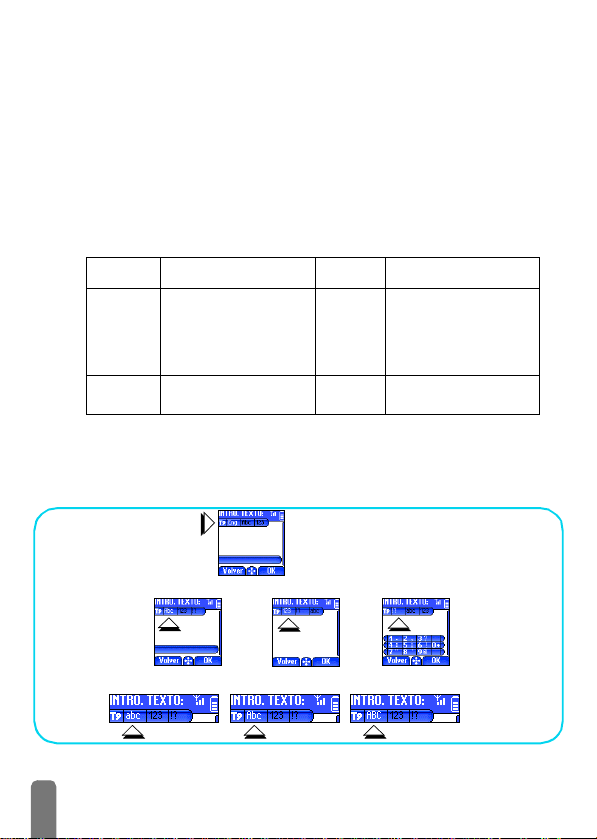
T9® text Input (Editor de texto)
¿Qué e s?
T9® T e xt Input es un modo inteligente de edición para mensajes y e-mail que incluye
un diccionario completo. Le permite introducir texto rápidamente. Pulse sólo una
vez la tecla que corresponde a cada letra que forma la palabra: se analizan las
pulsaciones de te cla y s e muestra la pa labra sugerida por T9
pantalla. S i, de acuerdo con las teclas utilizadas, se presentan varias palabras, pulse
0
para navegar por la lista y s eleccione de entre las propuestas del di ccionario
incluido en T9
®
(ver ejemplo siguiente).
¿Cómo se usa?
Las let ra s y sím b olos rep r esentad o s por cada tec la s o n los siguien tes:
2
e
*
Ejemplo: cómo introducir la palabra "casa":
1Pulse
2Pulse
Mo do de edic ión u tiliz ad o:
Idioma utilizado: español
Para escribir letra s.
9
a
Pulsación corta para borrar entrada, pulsación
larga para borrar todo el
texto.
Para seleccionar el modo
de escritura.
2272
Cara.
0
para desplazarse y seleccione Casa y confirme pulsando 1.
®
T9
1
0
#
. La pantalla muestra la primera palabra de la lista:
Para confirmar entrada.
o
#
Pulsació n corta para
navegar por la lista de
palabras propuestas, pulsación larga para retroceder.
Mayúsculas.
®
en el fondo de la
Pulse la tecla *
Pulse la tecla # para cambiar de minúsculas a mayúsculas:
para cambiar a l modo básico, al modo numérico o al modo puntuaci ón.
6
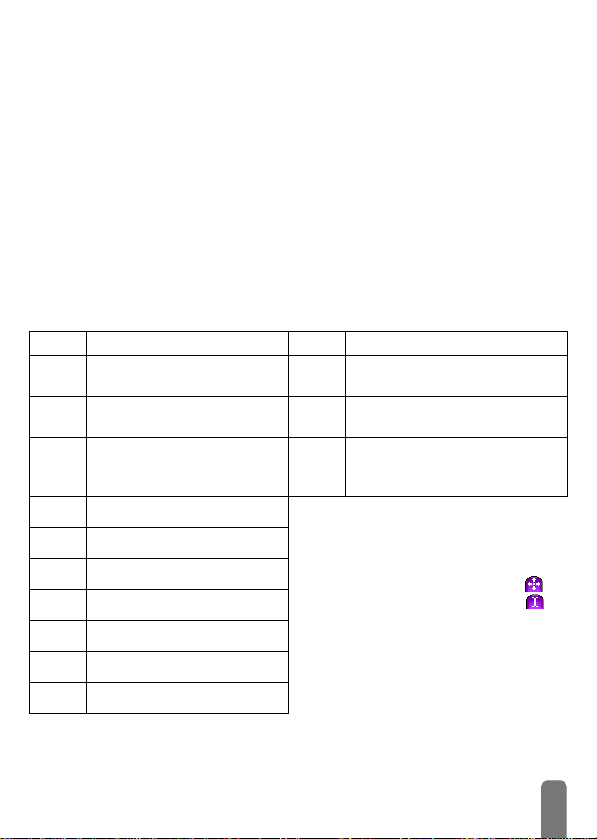
Introducción de texto básica
Aunque su teléfono le proporciona el Text Input T9® por defecto, si desea acceder
a la introducción de texto básica, sel eccione la introducción de text o básica "Abc"
con la tecla
el carácter deseado: la letra "h" es la segunda letra de la tecla
veces
tecla tantas veces como corresponda al orden de la letra.
L
Por lo tanto, para introducir la palabra "coche" en el modo básico de introducción
de texto, debería pulsar
2, 2
finalizaci ó n d e l a ed ición
T e cla Alfanumérico Tecla
espacio 1 @ _ # = < > ( ) & £
1
$ ¥
a b c 2 à ä å æ ç
2
d e f 3 é è ∆
3
g h i 4 Γ ì
4
j k l 5
5
m n o 6 ñ ò ö ø
6
p q r s 7 β Π Θ
7
t u v 8 ü ù
8
w x y z 9 Ω Ξ
9
. 0 , / : ; " ’ ! ¡ ? ¿ * + - %
0
*
. Este método precisa de múltiples pulsaciones de tecla para alcanzar
4
para obtener "h". El empleo de este modo precisa de la pulsación de una
En modo básico, la lista completa de caracteres disponibles para la tecla que pulse
aparece en el fondo de la pantalla, permitiéndole ver cada carácter disponible situado
en esa tecla (véase a continuación).
(ABC), 4, 4(GHI), 3, 3(DEF). Pulse ,, para confirmar la
2, 2, 2 (ABC), 6, 6, 6 (MNO), 2,
.
Cambia entre los diferentes
*
modos de introducción de texto.
Cambia de minúscula a mayúscula
#
y viceversa.
Φ
Λ
Σ
Ψ
Pulsación corta para borrar un
carácter, pulsación larga para
e
borrar todo el texto .
L
Durante la introducción de texto o de
números puede cambiar del modo de
introducción al modo de navegación
pulsando la tecla
puede introducir texto y con el icono
puede desplazarse p or el texto. Pulsando
la tecla
otro.
,
,
se cambia de un modo al
4, debe pulsar 2
: Con el icono
7
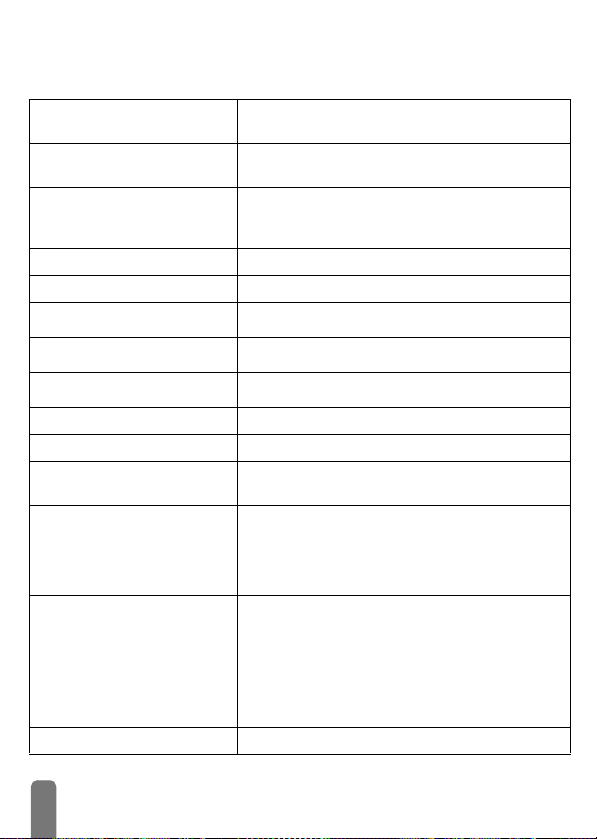
Recordatorio
Encendido / apagado
Introducir PIN
Realizar un a llam ada
Responder una llamada
Te rm ina r un a llamada
Acceso rápid o a la Agenda
Acceso rápido a la Lista llamadas
V o lver al m enú anterior
V olver a la pant alla de espera
Bloqueo / desbloqueo del teclado
Cambiar el idioma
Acceso al carrusel
Uso de la agenda
Lanzar una sesión WAP
Pulse C
gar (y a continuación pulse
Introduzca su código PIN mediante el teclado y pulse
,
Introduzca el núm ero de te léfon o con el teclado y pulse
+
a continuación pulse
Pulse
Pulse - .
En espera, pul se + .
En espera, pul se y mantenga pulsado
Pulse
Pulse
En espera, pul se y mantenga pulsado
En espera, pul se y mantenga pulsado 0
idioma y pulse
1. Pulse C
2. Pulse
3
1.
2.
3.
4.
En espera, pul se
para encender, pulse y mantenga pulsado para apa-
o #para confirmar .
para m arcar o puls e , para seleccio nar Llamar,
+
cuando suene el teléfono.
e
.
C .
< o >
continuación pulse
.
Repita el paso 2 hasta que llegue a la función deseada.
En espera, pul se + .
Nave gue por la lista pulsando
Si están guardados varios n úmeros para el nombre
seleccionado, pulse
de ellos (p. ej., princi p al, trabajo o GSM)
Pulse +
, para confirmar el apagado).
,
para llamar.
+ .
e .
, .
para acceder al ca rr usel.
para seleccionar una función, a
,
para acceder al sub-menú.
4 o 6
para ll amar al número seleccionado
- .
seleccione el
2
o 8.
para seleccionar uno
.
.
8
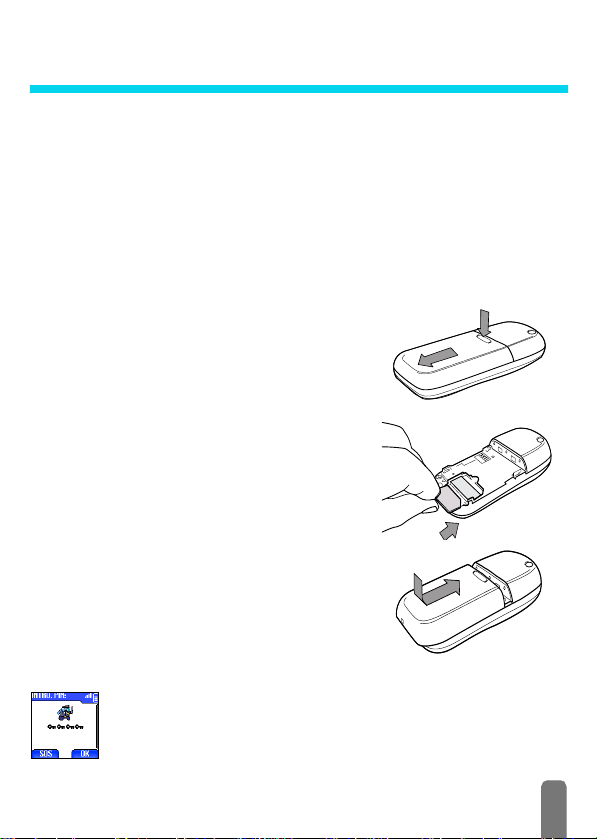
1 • Primeros pasos
L
Antes de utilizarlo, lea las instrucciones de seguridad de la sección
"Precauciones"
Para empezar
Para utilizar su teléfono debe introducir una tarjeta SIM que le proporciona su
operador GSM. La tarjeta SIM contiene su abono, su número móvil y una
memoria en la cual puede guardar números de teléfono y mensajes (consulte
“Agendas” página 42). Si utiliza su tarjeta SIM en otro teléfono, su número de
telé fono y su Agenda no varían.
Primeros pasos
Extracción de la batería
Primero quite la batería como se muestra a continuación:
pulse debajo de la goma (logo Philips) y deslice la batería
hacia abajo (si no está insertada en el teléfono, siga con el
siguiente paso).
Inserción de la tarjeta SIM
A continuación, extraiga la tarjeta SIM de su soporte y
deslícela en la ranura, con el microchip contra los
conectores, hasta el tope. Fíjese en que la esquina
recortada esté en la misma posición que la que aparece en
el dibujo.
Sustitución de la batería
Sustituya la batería como se muestra a continuación:
colóquela en la parte posterior de su teléfono (conectores
de la batería hacia abajo), a conti nuación empújela en su
sitio hasta que la lengüeta se cierre.
Retire la lámina protectora antes de utilizar el teléfono.
.
Introducción del código PIN
1 Para encender el teléfono pulse y mantenga pulsada la tecla C .
2 Al encender el t eléf ono, se le pe dirá que i ntroduzca un código PIN, un
códig o sec ret o de 4 a 8 dígito s d e su tarj eta SI M ut ilizad o pa ra pr ote ge rla
9
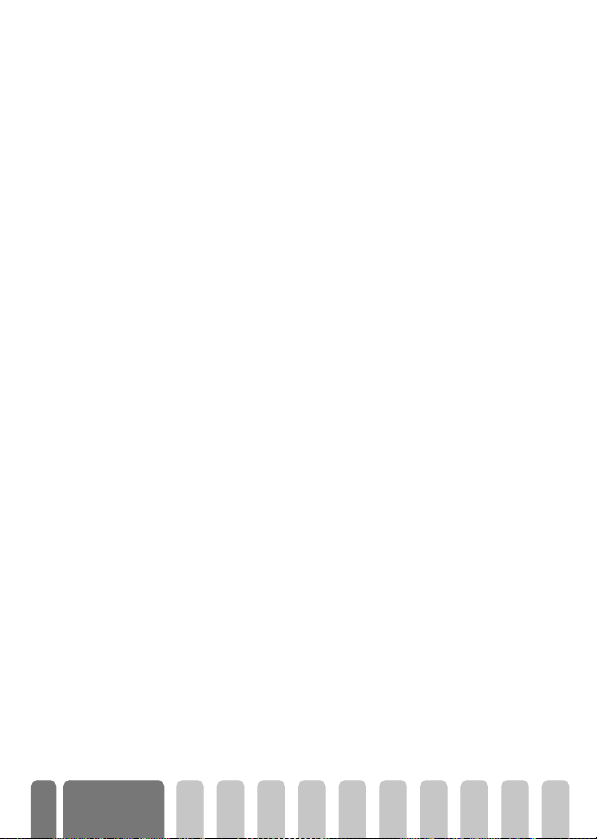
de usos indebidos. Está configurada previamente, de l o cual le informará
su operador o vendedor. Para personalizar el código PIN, consulte la
página 32.
L
Si introduce un código PIN incorrecto 3 veces, su tarjeta SIM se bloqueará. P ara
desbloquearla, deberá pedirle el código PUK a su operador.
3 Introduzca su código PIN. Si se confunde, pulse e. A continuación,
confirme pulsando
Ajuste de fecha y hora
Cuando el teléfono se lo pida al encenderlo por primera vez, ajuste la fecha
pulsando las teclas numéricas apropiadas (pulse
a continuación pulse
la hora.
L
Para todas las opciones de fecha y hora, consulte la página 32.
+
+
Copia de la agenda SIM
L
Si no copia la agenda SIM al encender por primera vez, podrá hacerlo
directamente de la agenda desde el menú (consulte página 44).
Si anteriormente tuvo otro teléfono móvil y está utilizando la misma tarjeta
SIM, la tarjeta puede contener toda o parte de su agenda actual. El teléf ono
móvil la detecta y un mensaje le pregunta si quiere copiar su agenda SIM en la
agenda integ rada (véase el apartado a cont inua ción). Pulse
,
o
para aceptar.
Autorizar copia
No autorizar copia
Cancelar copia
Pulse la tecla , si desea copiar la agend a SIM a su teléfon o. T r as finalizar el
proceso de copia, la agenda integrada de su teléfono se convierte
automáticamente en la agenda estándar. Puede cambiar a la agenda SIM
seleccionando Agenda > Ajustes de agenda > Seleccionar agenda > En tarjeta
SIM.
Si cancela la descarga del contenido de su tarjeta SIM con la tecla e en el
primer encendido, el proceso de copia no se inicia y las agendas permanecen sin
modificar. La agenda SIM es la agenda estándar y debe sel eccionar Agenda
>
Ajustes de agenda > Seleccionar agenda > En teléfono para cambiar de
agenda.
1 Si cambia de opinión tras el inicio del proceso de copia, pulse la tecla e
para cancelar la desc arga del conte nido de la tarjeta SIM.
o #.
e
para validar. Proceda de manera idéntica para ajustar
para borrar un número),
e
, para cancelar,
10
Primeros
pasos
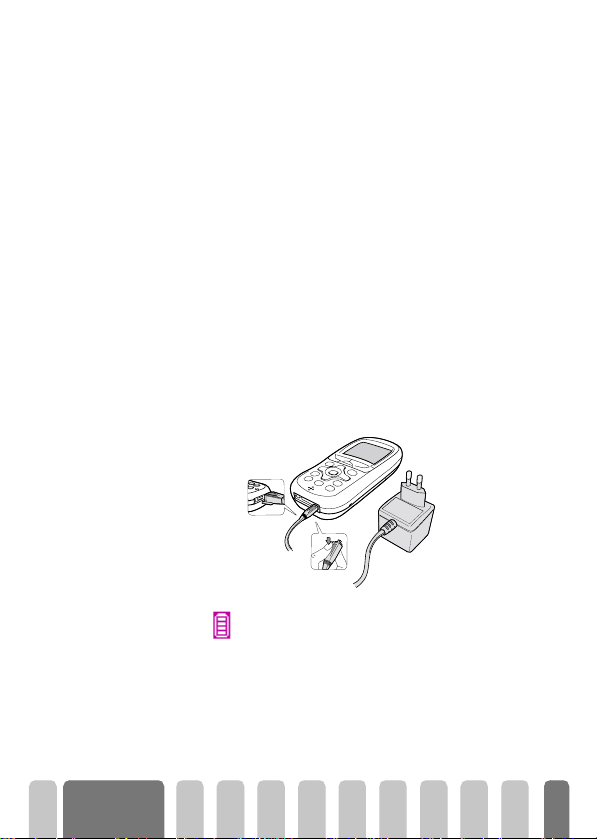
2 La copia se aborta y las agendas sólo contendrán los registros
descargados hasta el momento de la cancelación del proceso.
3 La agenda SIM es la agenda estándar y debe seleccionar Agenda
de age nd a > Seleccionar agenda > En teléfono para cambiar de agend a.
Prime ra lla ma d a
1 Introduzca el número de teléfono (si se equivoca, pulse e) y pulse
+
.
2 Una vez conectado, su teléfono emite 2 pitidos. Para fi nalizar la llamada,
pulse
-
Carga de la batería
Su teléfono se alimenta de una batería recargable. Una batería nueva está
parcialmente cargada y cuando la batería esté baja una alarma le avisará.
L
Le recomendamos no retirar la batería con el teléfono encendido: puede perder
todos sus ajustes personales (consulte la información acerca de la seguridad de
la batería, página 92).
1 Una vez q ue la bate ría es tá insertad a en el telé fono , con ec te el car gad or
en el enchufe de la derecha de la base del teléfono como se muestra a
continuación
2 Enchufe el transformador a una toma de corriente de red.
El símb ol o in di ca el est ado de car ga:
• Durante la carga, los 4 indicadores de carga c ambian; cada barra
represe nta u n 25% de la carga .
• Cuando las 4 barras estén fijas, la batería estará cargada
completamente y podrá descone ctar el cargador.
•
Cuando la b ate ría esté cargada, retire el cone ctor pulsando el bo tón
de liberación
>
Ajustes
.
.
.
Primeros
pasos
11
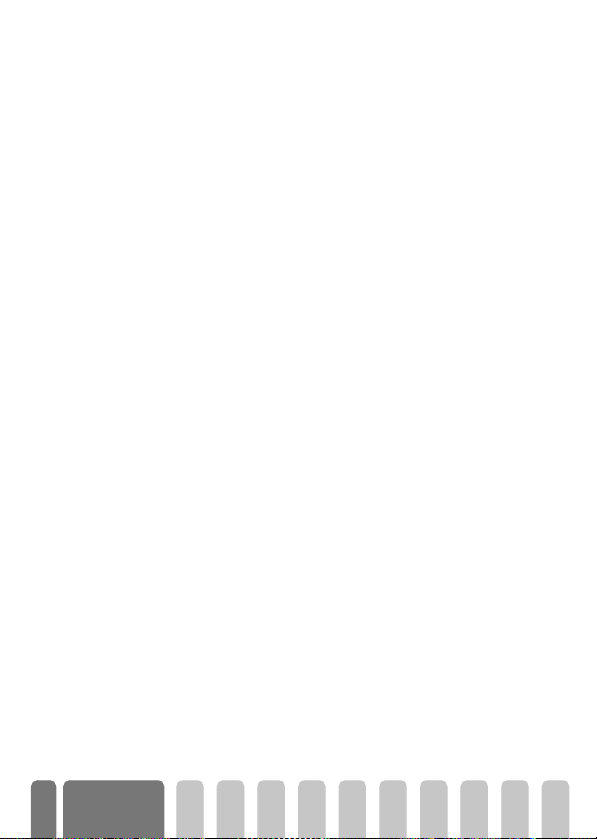
• En función de la red y las condiciones de uso, y contando con que el
ajuste
Bluetooth
2h 40 min a 6h 30 min de conversación y de 10 días a 2 semanas de
espera.
L
La batería no se daña si se deja conectado el cargador al teléfono con la batería
totalmente cargada. La única forma de desconectar el cargador es
desenchufarlo, por lo cual se debe emplear una toma de corriente de red de fácil
acceso. Puede conectar el cargador a una toma IT (Bélgica solamente).
3 Para optimi zar la cap acidad de la b atería, debería de desca rgarla de v ez en
cuand o c ompleta me n te . En e s t e caso, s e re qu i e r en a p rox im ad ament e 2
horas 30 min. para recargar completamente una batería totalmente
descargada.
4 Si no va a utilizar e l teléfono durante unos días, le recomendamos que
desconecte la batería.
L
Puede utilizar el teléfono mientras está cargando.
Si la batería está totalmente descargada, el icono de la batería aparecerá a los
2 o 3 min. de comenzar la carga.
esté en Desactivar (consulte pági na 73), dispone de
12
Primeros
pasos
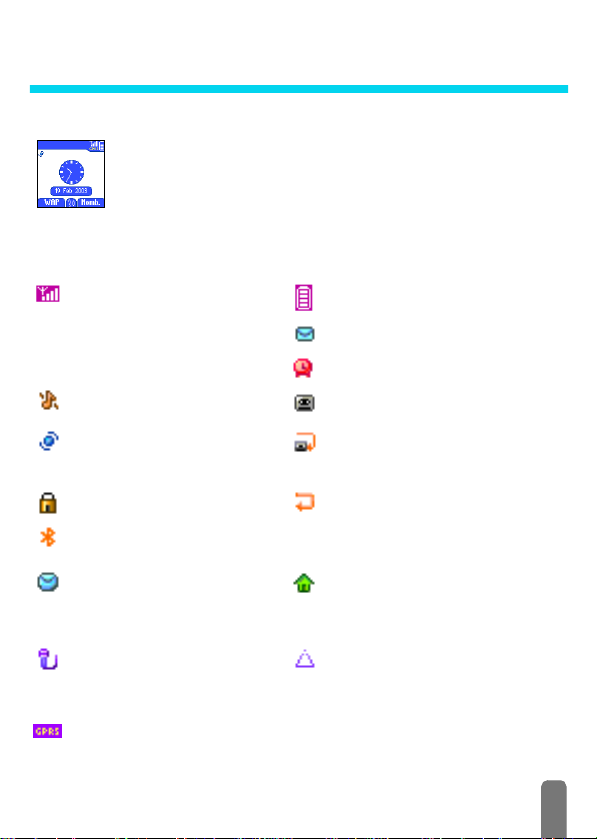
2 • Funciones principales
Pantalla de espera
Tras encender su teléf ono e introduci r su c ódigo PIN (consul te pági na 9), su
teléfono muestra la pantalla de espera, lo cual indica que está listo para usarse.
En espera se pueden mostrar varios símbolos a la vez.
L
Si no aparece el símbolo n la red no está dis ponible actualme nte. Qui zá se
encuentre en una zona de mala recepció n: cambie de lugar. El teléfono vuelve
automáticamente a la pantalla de espera a los 2 min. de inactividad.
Símbolos
Red GSM: su teléfono está
a
conectado a una red GSM
Calidad de recepc ión:
q
más barras se m ue str en , mejor e s la
recepción.
Silencio – Su teléfono no sonará
cuando reciba una llamada.
Vibración – Su teléfono vibrará
cuando reciba una llam ada.
Bloqueo teclado – Pro t eg e la s
teclas ante una pulsación accidental.
Bluetoo th e stá activa do.
SMS lle no – La memoria para los
mensajes está llena. Borre los
mensajes antiguos para recibir
nuevos.
Memo vocal – Se ha grabado y
guardado un r e cord ato rio o
conversación pero todavía no se ha
escuch ado.
Conexión GPRS – Su teléfono móvil está conectado a la red GPRS.
cuantas
Batería – Las barras indican el nivel de la
batería (4 barras = llena, 1 barra = baja).
Ha recibido un nuevo mensaje SMS.
El despertador está activado.
Ha recibido un nuevo Correo voz.
Desvío d e llam a d a inco nd icio n al al
buzón d e vo z – Todas l as llam a da s de v oz
entra nt e s se de sv í an al bu z ó n de voz.
Desvío de llam a d a in c on dic ion al a u n
número – T odas sus llamadas de voz
entrantes serán desviadas a un número que
no es el buzón de voz.
Zona doméstic a – Una zona design ada
por su operador de red. Depende de su
abono, contacte con su proveedor de
servicio para más detalles.
Roaming – Se muestr a cuand o su teléfono
está registrado en una red diferente de la
suya (especialmente cuando está en el
extranjero).
13
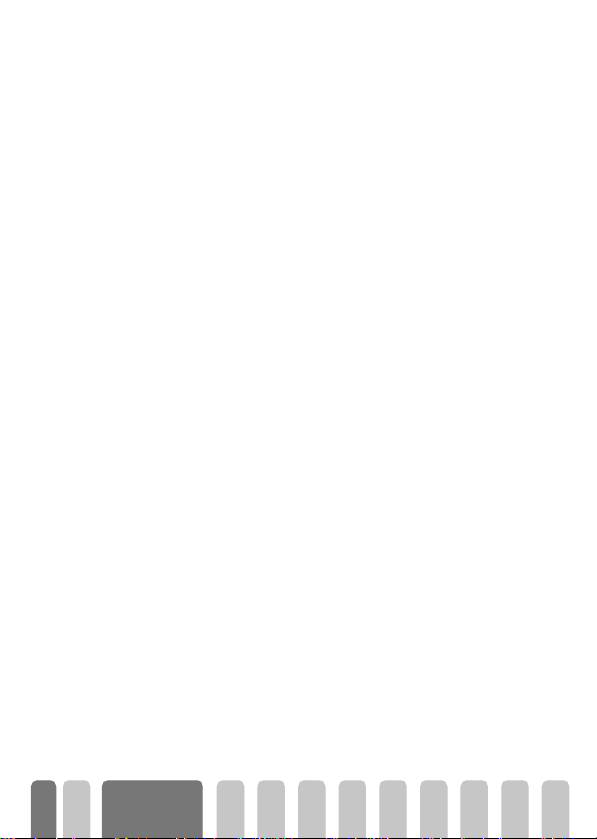
Eventos
Algunos eventos pueden modificar la pantalla de espera (llamada perdida, nuevo
mensaje, recordatorio del organizador, etc.). En este caso, pulse
acceder al menú correspondiente o realice una pulsación larga en
volver al inicio.
L
Si bloqueó su teclado, debe desbloquearlo para poder acceder a cualquier menú.
Bloquea/desbloquea su teclado manteniendo pulsada la tecla
Realizar una llamada
1 En espera, introduzca el número mediante el tecl ado. Para corregir un
error, pulse
L
Para llamadas internacionales, puede pulsar la tecla "+" en lugar del prefijo
internacional habitual: pulse y mantenga pulsada
de país .
2Pulse + para marcar el número y pulse -, para colgar.
L
Para conocer otras formas de realizar una llamada, consulte “Llamar a un
número” página 48.
e
.
Responder y finalizar una llamada
1 Al recibir una llamada, el teléfono puede sonar y/o vibrar, y se muestra la
animación de llamada entrante y Llamada entrante. En función de su
abono y si la persona que le llama lo permite, aparecerá el número
entrante. Si el número está almacenado en la agenda seleccionada
(consulte página 43), entonces se mostrará el nombre correspondiente
en lugar del número.
2 Para responder la llamada, pulse
3 Para rechazar una llamada, pulse
llamada” (consulte página 38), la llamada se desvía a un número o buzón
de voz.
L
Notas:
• El teléfono no sonará si el timbre está desactivado (consulte página 18).
• Si seleccionó
llamada pulsando cualquier tecla (excepto
4 Para colgar, pulse
Todas teclas c o nt .
-
+
.
-
(consulte página 39), puede aceptar una
.
,, para
e
para
e
.
*
antes de marcar el código
. Si tiene activado el “Desviar la
-
).
14
Funciones
principales
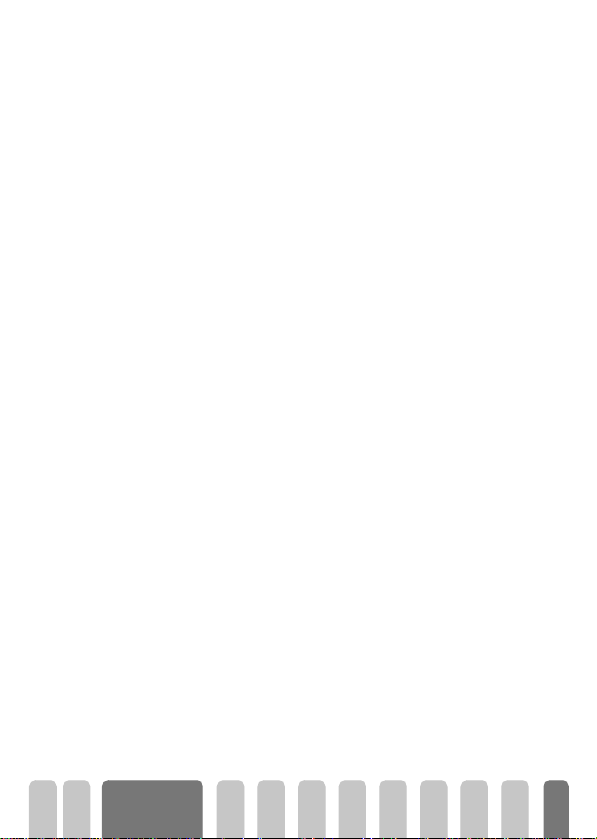
Vea y oiga quién le llama: Fotocall
L
Esta característica sólo está disponible si selecciona la agenda de su teléfono, no
la agenda SIM.
La característica Fotocall le permite:
- personalizar los 10 grupos disponibles con un nombre específico
("Amigos", "Oficina", "Tiempo libre", etc.), una imagen del Álbum de
imágenes
y un a m elodí a de la list a d e Tipos timbre,
- relacionar uno o más contactos de su agenda a un grupo para que
cuando la/una persona de este grupo le llame, su nombre aparezca
en la pantalla junto con la imagen del grupo al que pertenezca.
T a m bién sonará la melodía definida para este grupo.
1 Si no lo hace durante el procedimiento de puesta en marcha (ver “Para
empezar” página 9), copie el contenido de su agenda SIM a su tel éfono:
pulse
C
y seleccione Agenda, Ajustes de agenda, Copiar todo en tel.
y pulse
,. Espere hasta que el proceso de copia haya terminado.
2 Vuelva al carrusel de la
seleccione el grupo que desee.
3 Renombre el grupo que quiere identificar ("Amigos", "Niños", etc.) y
seleccione la Melodía y la Imagen que quiera asociar a es te grup o .
C
4Pulse
su agenda.
pulse
deseado.
5 Cuando este contacto le lla me, la
grupo sonará/aparecerá en la pantalla.
p ara volver a inicio y pulse + p ara mo strar el con tenido de
Seleccione un contac to que desee relacionar a este grupo y
,
. Después elija Seleccionar Grupo y seleccione el grupo
Agenda seleccione Configur. grupo, pulse , y
Melodía y la Imagen asociada a e ste
Rellamada y respuesta
El teléfono guarda los 30 últimos números en la Lista llamadas (salientes, perdidas o recibidas). Puede rellamar o responder a cualquiera de estos números
y marcarlos directamente.
Se muestra primero el número más reciente.
1
En la pantalla de espera, pulse y mantenga pulsado
Lis ta lla madas, donde se muestra una lista cronológica de las úl timas
llamadas hechas o recibidas. Si un número de la lista de llamadas también
está en s u Agenda, se muestra el nombre correspondiente.
+
para accede r a la
Funciones
principales
15
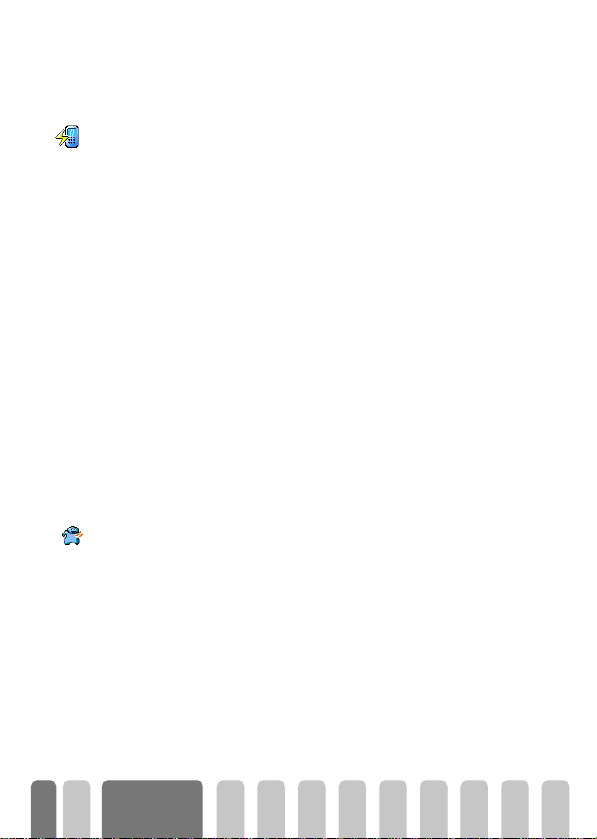
2Pulse 2 o 8 para seleccionar un número, y + a continuación para
llamar. Pulse
Flash dial
En lug ar d e ac ced er a l menú Agenda y despl azar se por la li sta de n ombres,
Flash dial
puede asociar la tarjeta del nombre en cuestión a una tecla flash de manera que
una pulsac ión larga sobre l a tecla se leccionad a re alizará la llamad a direc tame nte
(p. ej., pulsac ión la rga en
oficina)
.
L
Sólo puede programar las teclas de 2 a 9, ya que las teclas 0 (selección
del idioma) y
cambiar.
1 Para asociar una Hot key para flash dial, puls e C, seleccione Ajustes,
Hot keys y pulse
2 Seleccione una tecla de
3 A continuación, seleccione Flash dial, pulse
de la Agenda mostrada y p u lse
4 Si están guardados varios números bajo este nombre, sele ccione el que
desee y pulse
5 En espera, pulse y mantenga pulsada la Hot key programada para llamar a
la entrada asociada: la conexión se establece. Pulse
L
También puede establecer Hot keys para comandos (consulte “Hot keys”
página34). Las Hot keys se pueden cambiar o borrar en cualquier momento.
Marcación por voz
Marcación por voz
La marcación por voz también le permite llamar rápidamente a un nombre de
su agenda: en lugar de programar una tecla flash, establ ezca simplemente un
comando de voz mediante la grabación de una palabra que llamará al nombre
correspondiente cuando se pronuncie.
1 Para establecer una etiqueta de voz para la marcación por voz, pulse
seleccione el nombre que desee de la lista y pulse
2 Depend ien do d e la agend a s eleccion ada (c o nsulte “Agen d as” pá gina42)
- Agenda SIM: seleccione Marcar voz y pulse ,,
- Agenda d el teléfono: seleccione Visualizar y puls e
número de teléfono deseado en caso de varios números asociados a un
nombre y pulse
carrusel y pulse
-
para colgar.
2
para llamar a casa o en 3 para llamar a la
1
(buzón de voz) están preconfiguradas y no se pueden
,
.
2
a 9, y pulse ,.
,
,
.
-
para guardarlo.
,
. Entonces sele ccione Mar ca r vo z en el menú del
,
.
, seleccione un nombre
-
para colgar.
,
.
,
. Seleccione el
+
,
:
16
Funciones
principales
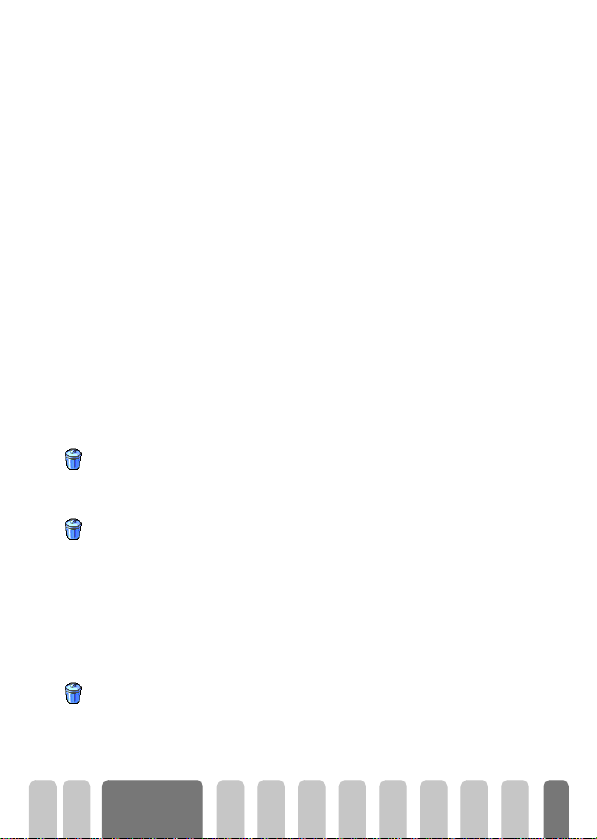
3 Cuando aparezca la opción ¿Añade etiqueta?, pulse ,, y siga las
instrucciones que aparecen en la pantalla. Cuando se le pida que grabe su
etiqueta de voz, asegúrese de que esté e n un entorno tranqui lo, escoj a
una palabra fácil y corta y pronúnciela claramente.
4 Desde el menú Marcar voz, pulse
5Pulse
6 Para mostrar la lista de las marcaciones por voz que ha definido,
Las etiquetas de voz que establece para la marcación por voz se pueden
escuchar, cambiar o borrar en cualquier momento. También puede asignar una
etiqueta de voz a un comando de voz (p. ej., para ejecutar la calculadora o
añadir un evento organizador, consulte página 36).
L
,
correspondiente al número que quiere marcar.
seleccione Ajustes, Te c la s d e v oz , Marcación por voz y pulse
También puede establecer una etiqueta de voz para una marcación por
voz en este menú seleccionando el elemento <Nuevo>, pulsando
siguiendo las instruccio nes que apar e c en en pantalla.
La duración de la etiqueta de voz es de 2 segundos. Se pueden definir y
compartir ent re la marcación por vo z y el comando de voz hasta 40 etique tas
de voz.
en espera, a continuación diga la etiqueta de voz
Borrar l a Lista llamadas
Actualizar
Para borrar su lista de llamadas, pulse C, y seleccione Lista llamadas, y l ueg o
Actualizar. Pu lse
,
para poner a 0 la lista de llamadas.
Borrar la Lista SMS
Tal y como s e exp lica m ás a delan te en este m an u al, los me nsajes cortos (SM S)
Actualizar
enviados o recibidos también se pueden guardar (consul te “Leer mensaje”
página 51) . Para borrar toda l a lista, pul se
continuación pulse
0 la lista de mensajes.
L
Es útil borrar la lista de me nsajes para liberar memori a y almacenar nuevos
mensajes
,
para seleccionar Actualizar. Pulse , para poner a
.
Borrar la Agenda
Para borrar todo el contenido de su agenda, pulse C y seleccione Agenda,
Borrar Agenda
Ajustes de Agenda, Borrar Agenda. Pulse
la age n da.
C
, par a v o l v er al in icio .
C
y seleccione Mensajes, a
,
para poner a 0 el contenido de
,
,
.
y
Funciones
principales
17
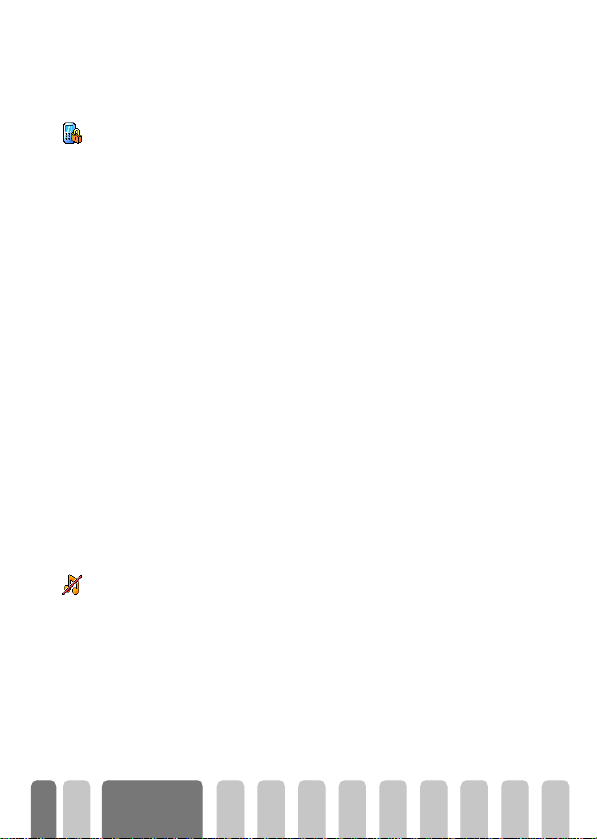
L
Esta opción afecta sólo la agenda del teléfono, no la agenda SIM (consulte
“Agendas” página 42).
Bloqueo / desbloqueo del teclado
Puede bloquear el teclado para proteger las teclas ante una pulsación accidental
Bloqueo teclado
(p . e j ., cu a n do lle v a s u teléf o n o en e l b o l s i llo)
1 Para bloquear el teclado, pulse y mantenga pulsado e en la pantalla de
espera. El icono
2 Para desbloquear el teclado, pulse y mantenga pulsado
L
Notas:
• También puede seleccionar el bloqueo inmediato o retardado
seleccionando
los ajustes disponibles. En este caso, su teclado estará bloqueado
permanentemente. Si lo desbloquea pulsando la tecla
desbloqueará temporalmente mientras utilice el teléfono y luego se
bloqueará de nuevo tras un peri odo de tiempo definido por usted en los
ajustes.
• Incluso con el teclado bloqueado, el número de emergencia está disponible
y se pueden recibir llamadas (consulte “Número emergencia” página 48).
• Se puede asignar el bloqueo inmediato del teclado a una Hot key (consulte
página34).
• Antes de apagar el teléfono debe desbloquear el teclado.
• Incluso con el teclado bloqueado, es posible aceptar o rechazar una
llamada. Cuando el teléfono recibe una llamada, el teclado se desbloquea
automáticamente y se vuelv e a bloquear de nuevo cuando la llamada
finaliza.
L
aparece e n la pantalla.
Ajustes, Seguridad, Bloqueo teclado
Desactivación del timbre
Si no quiere que suene el timbre cuando reciba una llamada, puede desactivar
el timbre. En este caso, parpadeará el símbolo de llamada entrante cuando
Silen c io
reciba una llam ad a,
la pantalla mostrará Llam. entrante, pero el timbre no sonará. Para desactivar
el timbre, pro ced a com o sigu e:
1Pulse
2Pulse 4 hasta que el volumen esté en Silencio.
C
, y seleccione Ajustes, Sonidos, Volumen de timbre
.
e
otra vez
.
y seleccionar uno de
e
, se
.
18
Funciones
principales

L
También se puede es tablecer el modo silencioso seleccionando
luego
Silencio
rápido, puede asignar una Hot key a esta función
. En este caso, la vibración también se activa. Para un acceso más
Activar la vibración
Si ha establecido la función, su teléfono vibrará al recibir una llamada entrante (al
Vibración
activar el modo silencioso mediante el preajuste Silencio como se describe
anteriorme nte, también se activará la vibra ción). De lo cont rario, pr oceda com o sigue:
1 En la pantalla de espera, pulse C y seleccione Ajustes, Sonidos,
Vibración.
2Pulse
L
4
o 6 para seleccionar Activar u De sactivar y pulse , para
confirmar.
Al activar l a vibración no se silenc ia el t im bre . Si qui ere s ilenciarlo y ma ntener
activada la función vibración, active el modo
anteriormente.
Leer su número de teléfono móvil
Para leer su propio número de teléfono móvil: en la pantalla de espera, pulse
+
, seleccione Número propio, pulse ,, seleccione Visualizar y pulse de
nuevo
,
SIM. Si no, seleccione Nuevo y siga las instrucciones.
L
. Se mue s tra su número de te léfono si está dispon ible en su tarjeta
Si su número propio se guardó en la agenda, puede leerlo durante una llamada.
Vea “Consultar la agenda”,
página 20.
Durante una llama da, usted puede ...
Ajustar el volumen del auricular
Enmudecer el micrófono
Desenmudecer el micrófono
Duran te una l lamada, pulse + para acceder a la opci ón de volumen, a
continuación pulse
subirlo.
Puede enmudecer el micrófono de manera que su interlocutor no pueda oírle.
Durante una llamada, pulse
Mute
Para desenmudecer el micrófono durante una llamada, pulse ,, sele c c ione
Voz y confirme pulsando
Voz
L
Al utilizar auriculares Bluetooth (consulte página 73), se enmudecen/
desenmudecen ambos micrófonos, el del teléfono y el de los auriculares.
4
o 8, para bajar el volumen, y 2 o 6, para
,
, sele c c ione Mute y confirme pulsando ,.
,
.
.
Silencio
Preajustes
como se describe
y
Funciones
principales
19
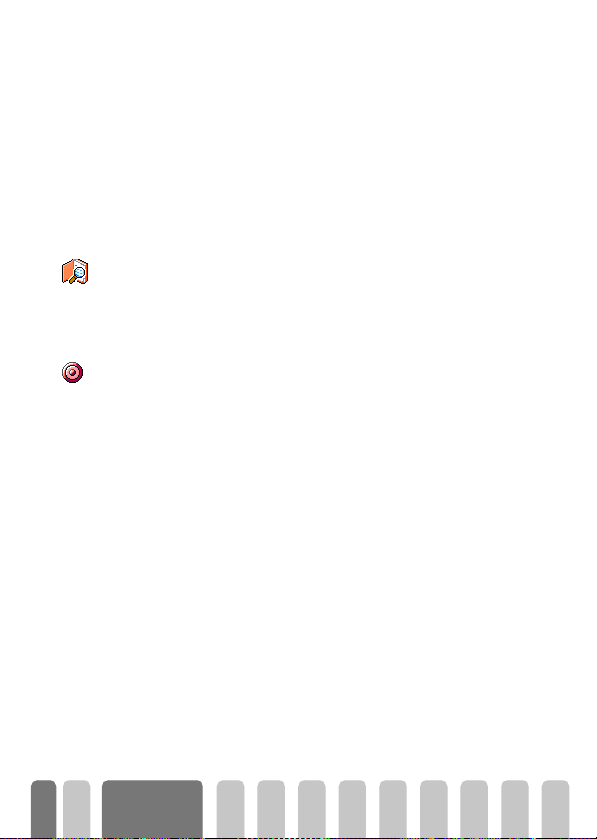
Escribir en el bloc de notas
Consultar la agenda
Ver agenda
Grabar una conversación
Grabar conversacn.
Otras características durante una llamada
El bloc de notas es una memoria temporal en la cual puede anotar un número
durante una llamada. Para hacerlo durante una llamada, introduzca
simplemente el número que quiere anotar. Espere unos segundos para que su
entrada se almacene automáticamente en la memoria del bloc de notas.
Cuando la llamada finalice, pulse
etc.
L
Si pulsa , justo después de haber introducido un número y antes de
terminar la llamada, podrá al macenar este número en la agenda, mar carlo o
enviarle un SMS.
Para consultar la agen d a dur ante una llamad a:
1Pulse
2Pulse
Sólo se puede guardar una grabación , es decir, cada nueva gra bac ión (mem o o
conversación en directo) sustituye a la grabación anterior. Esta f unción se
encuentra en el menú Extras > Memo voc al > Oir grabación. Para grabar una
conversación durante una llamada
1 Mientras se están produciendo una o varias llamadas a la vez, pulse
2 Seleccione Grabar conv ersacn. y pulse
L
• Seleccionar un ajuste ecualizador diferente (consulte página 30),
• Añadir un nombre a la agenda (consulte página 43),
• Escribir y enviar un mensaje a través de la agenda o el bloc de notas
• Leer un mensaje (consulte página 51),
C
entradas pulsando
para accede r al carrus el del co ntexto de llam ada .
la conversación, pulse
Si selecciona primero
grabará la voz del interlocutor. En la mayoría de los países, la grabación de
conversaciones está sujeta a leyes. Le acons ejamos que avise al inter locutor si
pretende grabar la conversación que está manteniendo con él y grabe sólo si él
está de acuerdo. Debería guardar en privado cualquier grabación. El tiempo de
grabación máximo disponible es de 30 segundos (consulte “Memo vocal”
página 61).
(consulte página 50),
, seleccione Ver agenda, pulse , y desplácese por las
e
dos veces para volver a la pantalla de llamada entrante.
2
o 8.
,, e
Mute
,
:
, a continuación
para marcarl o, almacena rlo en la Agenda,
,
,
. Para finalizar la grabaci ón de
o cuelgue
.
Grabar conversacn.
, sólo se
20
Funciones
principales
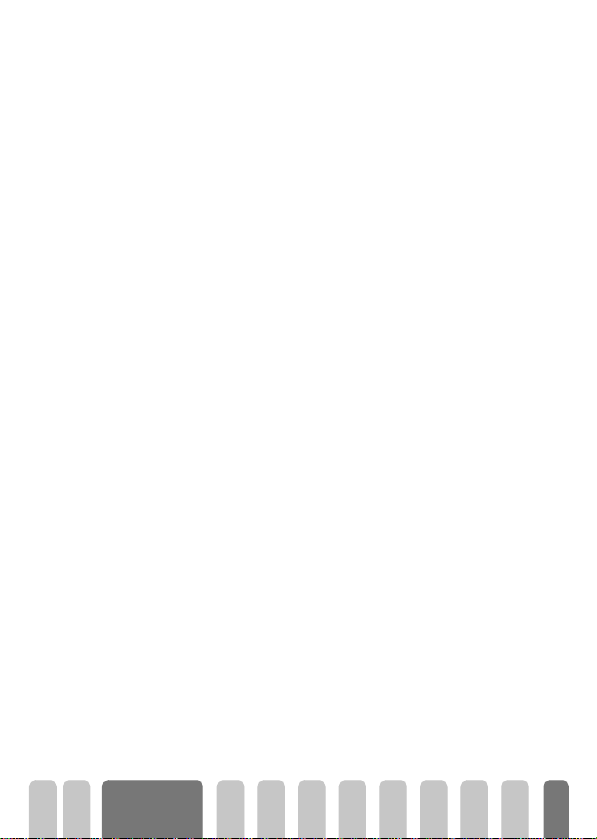
• Co n sultar su Lista llam adas (con sulte página54),
• Consultar su Organizador (consulte página 55),
• Consultar un buzón de vo z / acceder a un s ervidor de voz a tra vés del bloc
de notas (consulte página 87),
• Ha cer un a segun da llam ad a (consulte página 87),
• Transmitir tonos DTMF a un contestado r autom á tico u otros dispositivos
(consulte página 87).
Funciones
principales
21
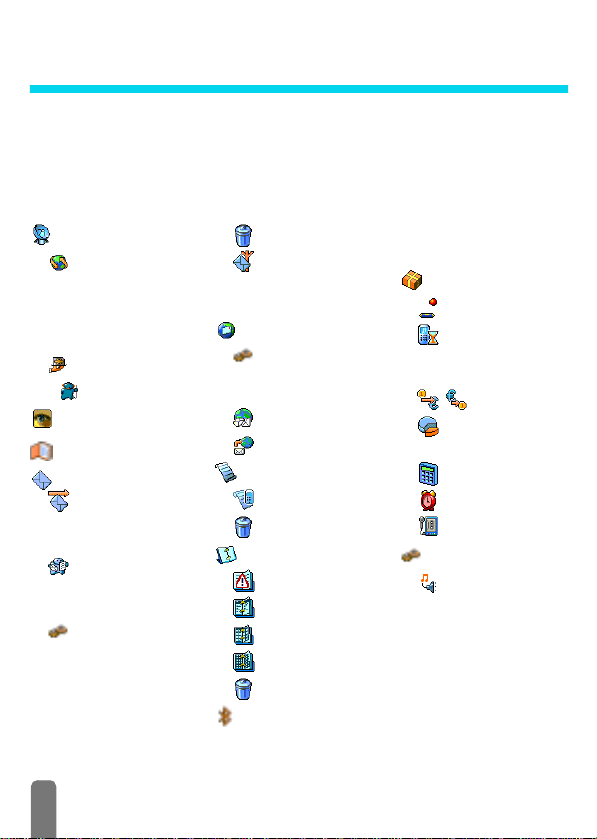
3 • Árbol de menú
Los menús contienen todas la s funci ones de s u tel éfono GSM. Todos tienen iconos o li sta s
navegables: pulse
a la izquierda o a la d ere c ha e n un m en ú y
,
para validar una entrada o confirmar una elección.
,
para entrar en un menú o sub-menú, pulse 4 o 6 para desplazarse
2
o 8 para desplazarse por una lista y pulse
Servicios operador p86*
WAP p80
Avanzado / Parámetros /
Ayuda / Lanzamiento / Mis
favoritos / Última página /
Alertas
Servicios + p86
Núme ro s servi cio p86
Album de imágenes p24
Agendas p42
Mensajes p48
Mensajes p50
Con un adjunto / Enviar
ahora / Guardar
Leer mensaje p51
Mensajes guardados /
Mensajes recibidos
Ajuste s de mensajes
p52
Centro de mensajes / Firma
/ Periodo de validez /
Respuesta / Confirmación
envío
22
Actualizar p54
Emisión de SMS p53
Recepción / Filtros / Código
de distrito
E-mail p62
Ajustes p63
Acceso a red / Ajustes GSM /
Avanzado
Abrir buzón p68
Enviar correo p67
Lista llamadas p54
Lista llamadas p54
Actualizar p54
Organizador p55
Eventos p55
Vista diaria p55
Vista semanal p55
Vista mensual p55
Borrar event. pasa. p55
Bluetooth p72
Ajustes Bluetooth / Auricular
Bluetooth / Datos / Recibir
Extras p58
Contador GSM / Contador
GPRS
p60
Ajustes p28
Tipos timbre / Volumen de l
timbre / Tonos de las teclas /
Tono de minutos / Alerta
organizador / Alerta batería
baja / Tono de nuevo
mensaje / Vibración /
Ecualizador
* Depende de su abono
Juego de ladrillos p58
Contadores p58
Euro p60
Estado de memoria
Calculadora p60
Despertador p61
Memo vocal p61
Sonidos p28
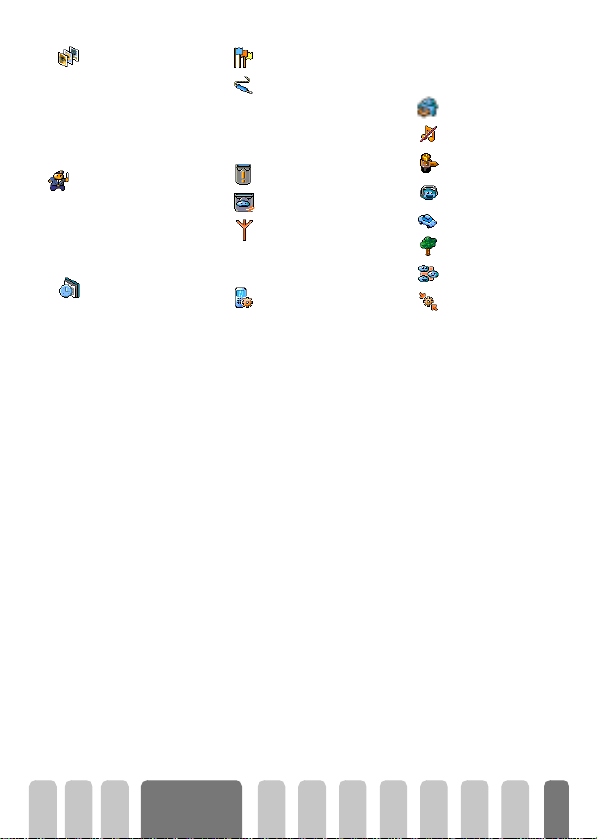
Visualiz a r p 24
Fondo de pantalla /
Animación / Contraste /
Tema de pantalla /
Retroiluminación /
Salvapantallas
Seguridad p 30
Bloqueo teclado / Nombres
públicos / Llamada
bloqueada / Cambiar
códigos / Protección PIN
Día y hora p32
Visualizar hora / Ajustar
fecha / Ajus tar hora / Z ona
horaria / Ahor energ dia
Idioma p33
Accesorios p33
Melodías de coche / Activar
el kit coche / Autoapagado /
Autorrespu
Hot keys p34
Teclas de voz p36
Red p37
Conexión GPRS / Buscar de
nuevo / Lista de preferidas
Ajuste llamada p38
Llamada en espera /
Identificación / Desviar la
llamada / Auto-bis / Todas
teclas cont. / Buzone s
Preajustes p40
Sile n c io p40
Autonomía p40
Auriculares p41
Coche p41
Exterior p40
Reunión p40
Personal p40
Árbol de menú
23
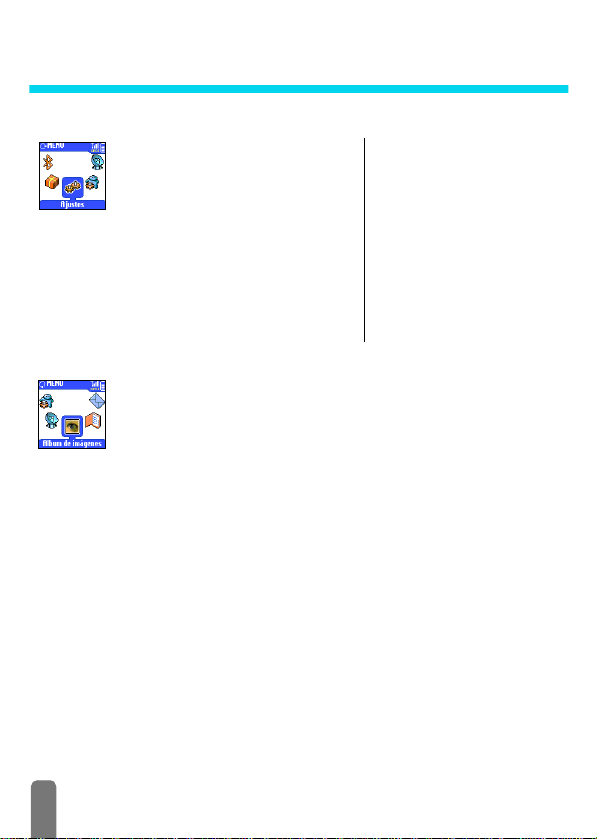
4 • Visualización e Imágenes
Introducción
Los menús Album de imágenes y Visuali-
zar le permiten seleccionar imágenes de
una lista y activar un fondo de p antal la,
así como ajustar la duración de la ilumi-
nación posterior, las animaciones de pantalla y el salvapantallas.
En espera, pulse
para la primera opción descrita en este capítulo, o
Ajustes, luego Visualizar para el s egundo conjunto de
opciones.
C
y seleccione Álbum de imágenes
Album de imágenes
Este menú le permite administrar y visualizar las imágenes guardadas en su
teléfono móvil, Ver o Borrar estas,
Bluetooth.
Al entrar en uno de los su b-me nús di sp on ibl es , las imág enes g uarda das en s u
teléfono se muestran en una lista de texto. Para a cceder a la panta lla gráf ica,
seleccione una imagen de la lista y pulse
pulse
8
volver a la lista.
Al renombrar el fichero, selecciónelo de la lista y pulse
Seleccione Renombrar y pulse
La tabla inferior le ofrece una vista general de los periféricos a los que se
pueden enviar ficheros y desde los que se pueden recibir, así como medios de
conexión.
o 2 para ir a la siguiente imagen o a la anterior, o < para
,
, introduzca un nombre y pulse ,.
Album de imágenes
V er todo / JPEG / GIF / Bitmap
/ Animación
Ajustes
Visualizar
Salvapantallas / Tema de
pantalla / Animación /
Contraste /
Retroiluminación / Fondo
de pantalla
Cambiar su nombre o enviarlas vía
+
(Visualizar). A continuación,
,
dos veces.
24
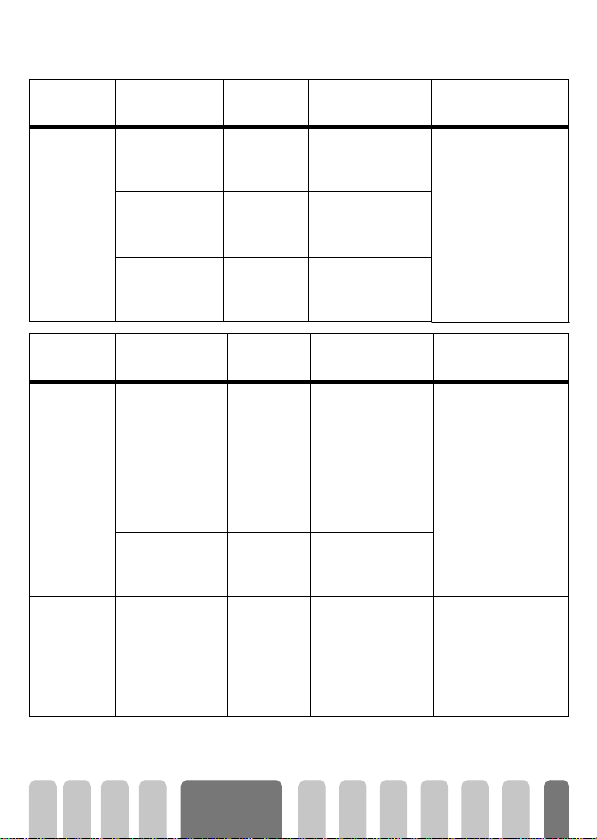
Dispositivos Tipo de fichero Enviado
Móvil a
móvil
Animación EMS SMS “Enviar un
JPEG E-mail “Obtener y
Iconos BMP,
imágenes JPEG y
GIF
vía...
Bluetooth “Enviar una tarjeta
Ver Ejemplo
mensaje”
página 50.
guardar adjuntos”
página 69.
o una imagen ”
página 78.
Enviado o recibido de
otro teléfono móvil.
Dispositivos Tipo de fichero Enviado
De PC a
móvil
De red a
móvil
Iconos BMP,
imágenes JPEG y
GIF redimensionadas con
programas de
herramientas
para teléfono
móvil.
JPEG E-mail “Obtener y
Iconos BMP,
imágenes JPEG y
GIF y melodías
para movi l
L
Depende de
sitio Wap
vía...
Bluetooth
o cable USB
WAP “Down.Fun URL”
Visua lizac ión e
Imágenes
V er... Ejemplo
“Enviar una tarjeta
o una imagen”
página 78.
guardar adju n tos”
página 69.
página 82.
Desde la Biblioteca
de Imágenes del CD
disponible con su
producto, sus
propias fotografías
tomadas con una
cámara digital o
fiche ros desc argad os
de Internet.
Conectándose a un
sitio W AP
"Download fun"
25
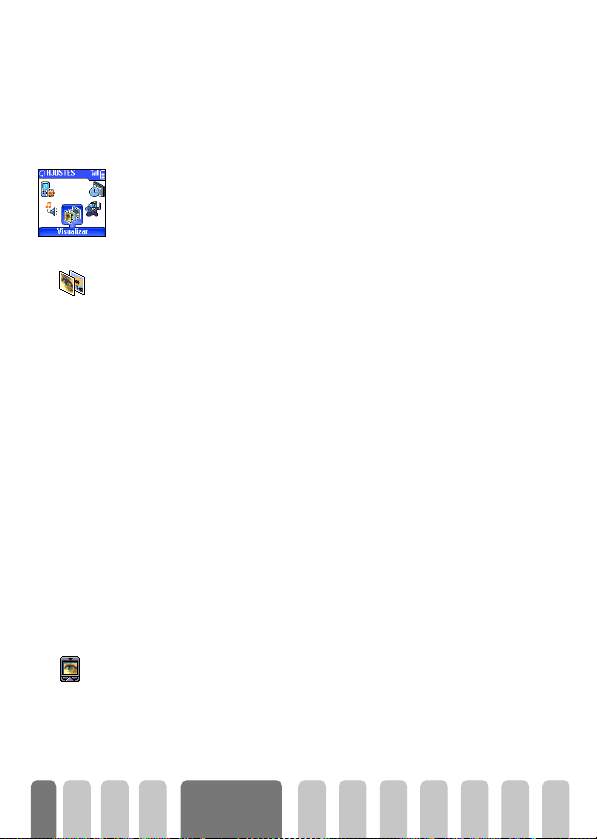
Visualizar
L
Las imágenes GIF y JPEG deben ser del tamaño y el formato adecuado para su
teléfono móvil para guardarlas y visualizarlas correctamente.
y guardar adjuntos” página 6 9 para tener información compl eta sobre este
tema.
Con este sub-menú del menú Ajustes puede seleccionar todas las funciones de
pantalla, así como ajustar el salvapantallas y el fondo de pantalla.
Consulte “Obtener
Salvapantallas
Salvapanta llas
Fondo de pantalla
Fondo de pantalla
Con este menú puede activar/desactivar el salvapantallas. Con la función
activada, en el modo de espera se visualiza una animación para la que se
utiliza( n) el( l os) fi chero(s) JPEG guardado(s) y sel eccio nado(s) ( consul te
“Obtener y guardar adjuntos” página 69
1 Seleccione Ajustes, Visualizar, Salvapantallas y pulse
Activar y pulse
imágenes pulsando
pulsando estas teclas) y pulse a continuación
L
Debe seleccionar varias imágenes (hasta 10) para obtener una visualización
encadenada. Si selecciona sólo una imagen para utilizarla como salvapantallas,
sólo se mostrará esta imagen.
2 Seleccione Tiempo activación y puls e 4 o 6 para escoger un valor
entre 1 y 5 min. En espera, el salvapantallas se activará de acuerdo con el
límite de tiempo que haya establecido.
3 A continuación, selecci one el Tiempo expuesto de salvapantallas (de 10
seg. a 5 min.) y pulse
cad a u n a de la s imág e nes d e la animación.
L
Las imágenes de fondo se desactivan automáticamente al entrar en una pantalla
de edición.
Le permite activar/desactivar esta opción. Si está activada, la(s)
image n( imá gen es ) que sel ec ci one se mos tr ar á(n) en modo nor mal o fade en
espera, siempre que no haya activado ninguna animación de salvapantallas.
L
Las imágenes del tipo GIF no se pueden usar como f ondo de pantalla (solamente
en una proyección de diapositivas de salvapantallas).
26
,
Visua lizac ión e
Imágenes
).
,
. En la lista que aparece, seleccione una o varias
4
o 6 (también deselecciona una imagen
,
,
. Los intervalos ajustados se ejecutarán entre
, seleccione
.
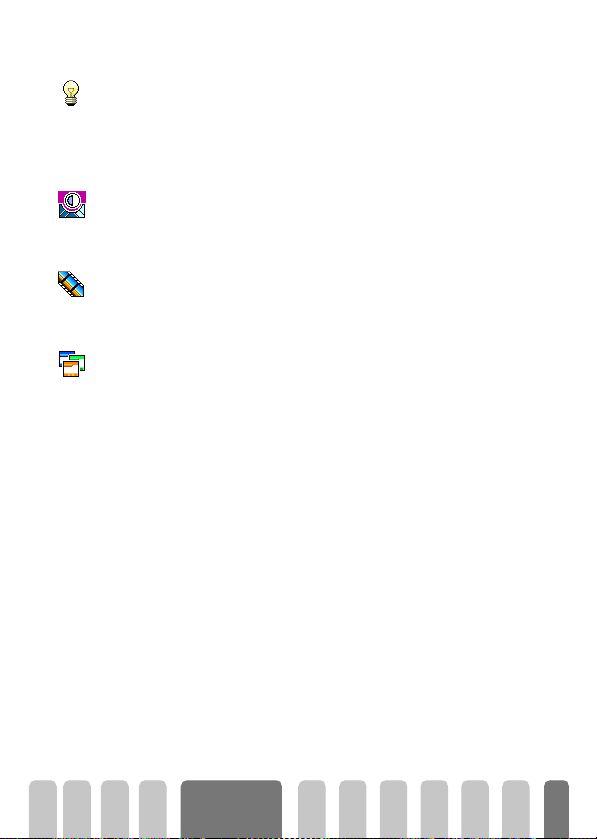
Retroiluminación
Retroilum inación
Contraste
Contraste
Animación
Animación
Tema de pantalla
Tema d e pantalla
La iluminación posterior se activa al recibir llamadas entrantes o mensajes, al
desplazarse por listas y menús, etc. Pulse
la iluminación posterior desde Desactivar hasta 1 min Retroiluminación y
confirme con
L
La desactivación de esta función aumenta la autonomía de su teléfono.
Le permite escoger entre varios niveles de contra ste pulsando 4 o 6.
Pulse
,
Le p ermit e ac t i v a r/desactiv ar la animació n en lo s difer ente s menú s .
L
La desactivación de esta función aumenta la autonomía de su teléfono.
Le permite seleccionar uno de los varios temas de pantalla disponibles.
Desp láce se p or la lista pu lsan do
el tema selecc ionado . Pulse
menús.
,
.
para confirmar su elección
2
,
para seleccionar este tema y emplearlo en los
4
o 6 para ajustar la duración de
.
o 8 y espere unos segundos para ver
Visua lizac ión e
Imágenes
27
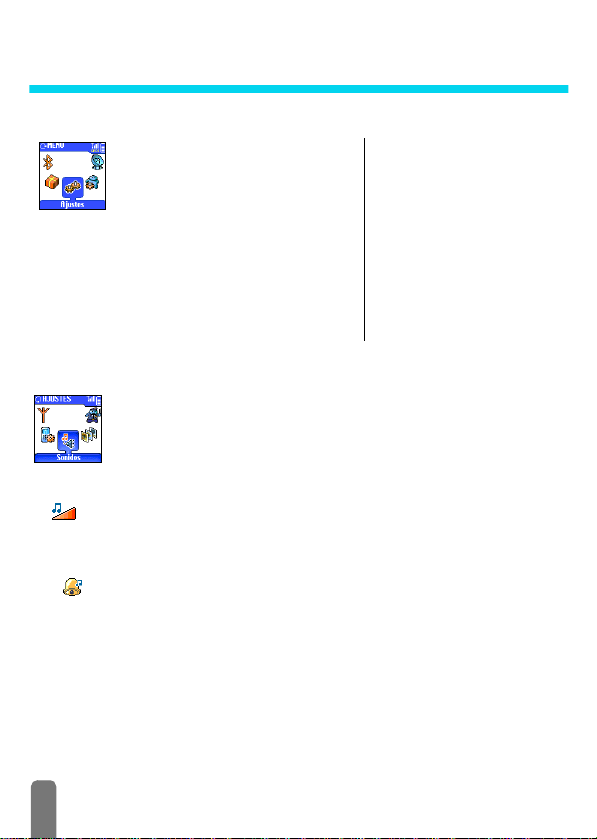
5 • Ajustes & Preajustes
Introducción
El menú Ajustes le permite personalizar
su teléfono y cambiar los ajustes de cada
opció n di spo n ible (so n ido s, f ec ha y ho ra ,
accesorios, etc.) med iante la definició n
Con el menú Preajustes puede modificar varios ajustes
a la vez (consulte p ágina40).
En espera, pulse
a continuación pulse
o una opción y cambiarla como se descri be en este
capítulo
de Ajus t es pe rs on a le s.
C
y seleccione Ajustes o Preajustes,
,
para acceder a una función
Ajustes
Sonidos
V o lumen del timbre
Volumen de timbre
Tipos timbre
Tipos timbre
Este menú le permite cambi ar el volumen del timbre, seleccionar una melodía
de timbr e, establece r alertas sonoras y activar o desactivar la vibración.
Por defecto, el volumen del timbre está ajustado a Medio. Pulse 4 o
para ajustar el volumen de su timbre desde Silencioso a Creciente y utilice una
Hot key para activar el modo silencioso (consulte página 34).
Esta opción le permite seleccionar el tono del timbre entre melodías
disponibles. Desplácese por la lista pulsando
segundos para escuchar la melodía seleccionada (Excepto para Melodía propia:
seleccione Escuchar y pulse
selecciona esta melodía para el tipo de timbre, con e cancela la función o
selecciona la siguiente melodía.
L
No oirá la melodía si el vo lumen del ti mbre está ajustado a
modo
Silencio
estaba activado (consulte página 18).
,
para escuchar la melodía). Con
Ajustes
Sonidos / Visualizar /
Seguridad / Fecha y hora /
Idioma / Accesorios / Hot
keys / Tecla s de voz / Red /
Ajuste l lamada
Preajus t es
Silencio / Autonomía /
Auriculares / Coche /
Exterior / Reunión /
Personal
2
o 8 y espere dos
Desactivar
6
,
o si el
28
